|
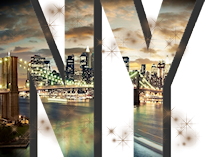

Grazie a Casiop per avermi permesso di tradurre, in esclusiva, i suoi tutorial
Trovi l'originale di questo tutorial qui
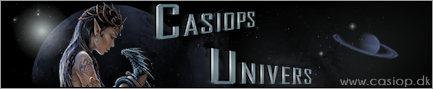
Questo tutorial è stato creato
con PSP X8, ma può essere
eseguito anche con altre
versioni di PSP
Per tradurlo ho usato PSP X2
A seconda delle versioni si
possono ottenere risultati
diversi
Questo tutorial è ©Casiop e non
può essere copiato su altri siti
e lo stesso vale per la mia
traduzione.
Il Copyright dei materiali
appartiene ai rispettivi autori.
***************
Materiali

**************
Filtri
VM Natural -
Weave No Distortion
Filters Unlimited 2.0 - [AFS IMPORT] -
sqborder2
***************
Salva le selezioni nella cartella
Selezioni del programma PSP
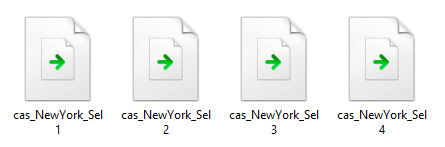
Salva il pennello nella cartella
Pennelli del programma PSP
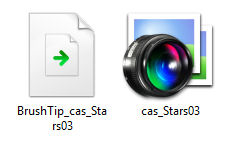
Puoi guardare
qui il procedimento
***************
Suggerimenti:
-Se si utilizzano altri colori, è
possibile modificare la modalità di miscelatura e
l'opacità per un risultato migliore
- Si consiglia di utilizzare le stesse
tonalità di colori (chiari e scuri). Altre tonalità
possono dare un'immagine molto diversa
- Assicurati che l'immagine tua abbia
le stesse dimensioni di quelle della selezione 1.
Le
selezioni non corrisponderanno ad un'immagine di
dimensioni diverse.
***********
Palette colori

***
Imposta colore di primo piano #000000
Apri una nuova immagine 900 X 500
pixel, trasparente
Riempi la tela con il colore di primo
piano
Imposta colore di primo piano #212d29
e colore di sfondo #ba947c
Prepara un gradiente stile "Radiale"
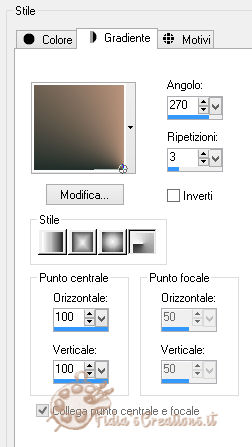
Livelli - Nuovo livello raster
Riempi con il gradiente
Apri cas_NewYork_0418_1
Avviso
Se usi altri tubi devono essere chiari
e brillanti per ottenere i giusti effetti
Ad esempio non usare tubes con foto
fatte di notte
Modifica - Copia
Torna al tuo lavoro
Selezioni - Seleziona tutto
Modifica - Incolla nella selezione
Deseleziona
Regola - Sfocatura - Sfocatura radiale

Regola - Messa a fuoco - Accentua
messa a fuoco
Livelli - Duplica
Effetti - Plugins - VM Natural -
Weave No Distortion
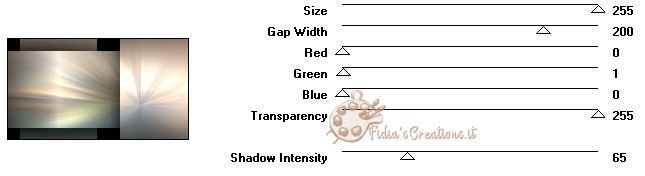
Cambia la modalità di miscelatura in
Sovrapponi
Livelli - Duplica
Attiva lo strumento selezione -
Selezione personalizzata
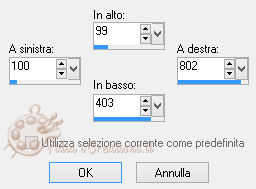
Premi il tasto Canc
Deseleziona
Effetti - Plugins - VM Natural -
Weave No Distortion
come prima
Effetti - Effetti bordo - Aumenta
Cambia la modalità di miscelatura in
Moltiplica
Dovresti avere questo
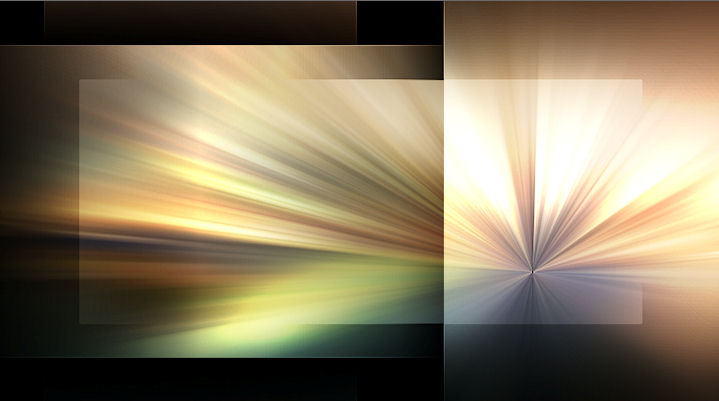
Chiudi la visibilità del livello
Raster 1
Livelli - Unisci - Unisci visibile
Riapri la visibilità del livello
raster 1
Rimanendo sul livello Uniti
Attiva lo strumento selezione -
Selezione personalizzata con le precedenti impostazioni
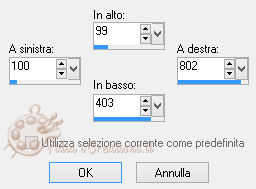
Selezioni - Modifica - Contrai 1 px
Premi il tasto Canc
Deseleziona
Livelli - Nuovo livello raster
Cambia il colore di primo piano
#000000
e riempi il livello
Effetti - Plugins - Filters Unlimited 2.0 - [AFS IMPORT] -
sqborder2
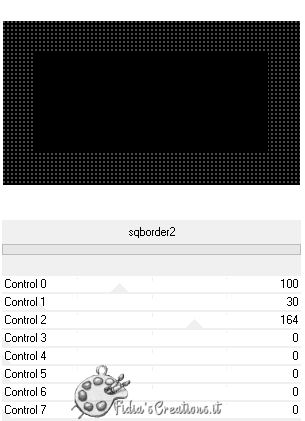
Selezioni - Carica/salva selezione -
carica selezione da disco, "cas_NewYork_Sel1"
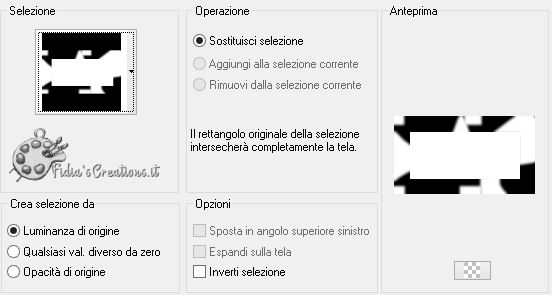
Premi il tasto Canc
Deseleziona
Cambia la modalità di miscelatura in
Luce diffusa
Abbassa l'opacità al 36%
Livelli - Nuovo livello raster
Cambia il colore di primo piano in #FFFFFF
Riempi il livello
Apri la maschera "Narah_mask_0419" e
minimizzala
Livelli - Nuovo livello maschera - da
immagine

Livelli - Unisci - Unisci gruppo
Cambia la modalità di miscelatura in
Sovrapponi
Attiva lo strumento selezione -
Selezione personalizzata con le precedenti impostazioni
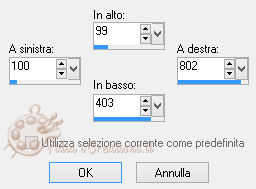
Premi il tasto Canc
Deseleziona
Attiva il livello raster 1
Livelli - Duplica
Selezioni - Seleziona tutto
Apri nuovamente il tube
"cas_NewYork_0418_1"
Modifica - Copia
Torna al tuo lavoro
Modifica - Incolla nella selezione
Deseleziona
Regola - Messa a fuoco - Metti a fuoco
Abbassa l'opacità al 35%
Selezioni - Carica/salva selezione -
carica selezione da disco, "cas_NewYork_Sel2"
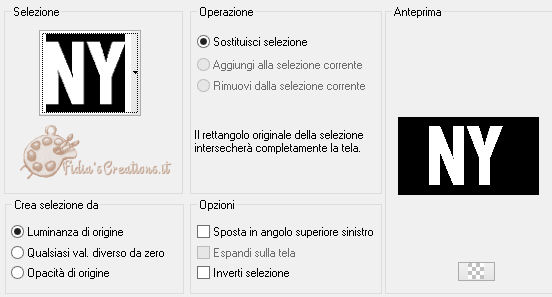
Selezioni - Innalza seleziona a
livello
Deseleziona
Livelli - Disponi - Porta in alto
Effetti - Effetti 3D - Sfalsa ombra,
nero
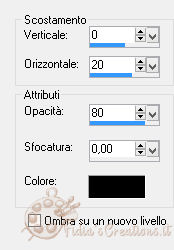
Livelli - Unisci - Unisci visibile
Apri "cas_NewYork_Deco1"
Modifica - Copia
Torna al tuo lavoro
Modifica - Incolla come nuovo livello
Attiva lo strumento puntatore con
queste impostazioni

Se stai utilizzando altri colori puoi
colorizzare
Livelli - Duplica
Attiva lo strumento puntatore con
queste impostazioni
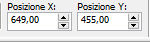
Apri "cas_NewYork_Text1"
Modifica - Copia
Torna al tuo lavoro
Modifica - Incolla come nuovo livello
Attiva lo strumento puntatore con
queste impostazioni
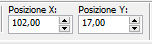
Effetti - Effetti 3D - Sfalsa ombra,
nero
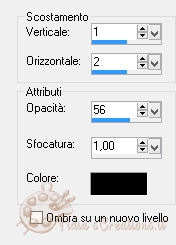
Livelli - Nuovo livello raster
Cambia il colore di primo piano in
#916f50
Selezioni - Carica/salva selezione -
carica selezione da disco, "cas_NewYork_Sel3"
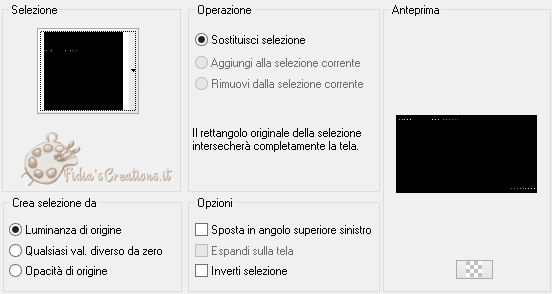
Riempi la selezione con il colore di
primo piano
Deseleziona
Livelli - Nuovo livello raster
Selezioni - Carica/salva selezione -
carica selezione da disco, "cas_NewYork_Sel4"
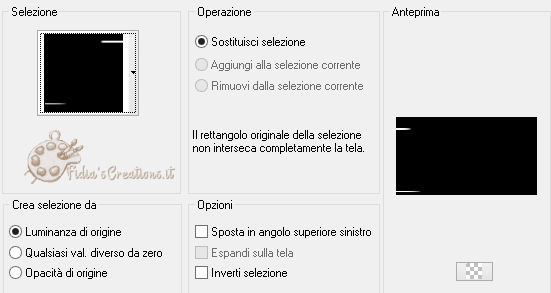
Riempi la selezione con il colore di
primo piano
Puoi ingrandire l'immagine in modo che
il riempimento sia più facile
Ricordati di riportare la dimensione
al 100%
Deseleziona
Apri "cas_NewYork_Text2"
Modifica - Copia
Torna al tuo lavoro
Modifica - Incolla come nuovo livello
Attiva lo strumento puntatore con
queste impostazioni
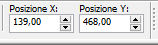
Abbassa l'opacità all'85%
Livelli - Nuovo livello raster
Attiva lo strumento pennello e cerca
"cas_Stars03" con queste impostazioni

Clicca una sola volta al centro
dell'immagine con il colore di primo piano
Immagine - Rifletti
Attiva lo strumento puntatore con
queste impostazioni
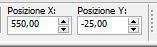
Cambia la modalità di miscelatura in
Indebolisci
Livelli - Nuovo livello raster
Attiva nuovamente lo strumento
pennello con queste impostazioni

Clicca due volte al centro
dell'immagine con il colore di primo piano
Attiva lo strumento puntatore con
queste impostazioni
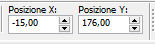
Cambia la modalità di miscelatura in
Indebolisci
Immagine - Aggiungi bordatura 1 px
colore #916f50
Immagine - Aggiungi bordatura 20 px
colore #000000
Immagine - Aggiungi bordatura 2 px
colore #916f50
Immagine - Aggiungi bordatura 3 px
colore #000000
Immagine - Aggiungi bordatura 2 px
colore #916f50
Immagine - Aggiungi bordatura 35 px
colore #000000
Apri SvB (1034) Beauty
Attiva lo strumento selezione e
seleziona il logo
Premi il tasto Canc

Deseleziona
Modifica - Copia
Torna al tuo lavoro
Modifica - Incolla come nuovo livello
Immagine - Ridimensiona all'87%, tutti
i livelli non selezionato
Attiva lo strumento puntatore e sposta
la donna come l'immagine qui sotto
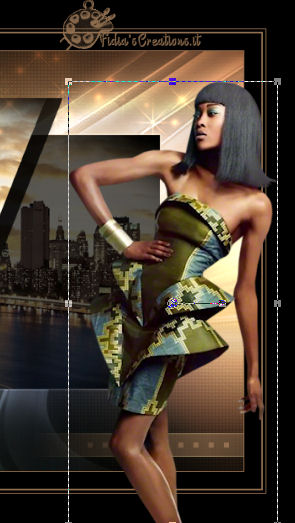
Effetti - Effetti 3D - Sfalsa ombra,
nero
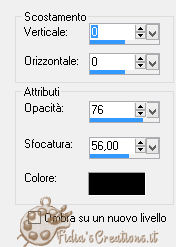
Immagine - Aggiungi bordatura 1 px
colore #916f50
Ridimensiona l'immagine, se la vuoi
più piccola
Firma il tuo lavoro
Salva in formato JPG
***
Se hai problemi nell'esecuzione del
tutorial o, semplicemente, per dirmi che ti è piaciuto
scrivimi

***
Le mie traduzioni sono registrate presso

***
Indietro
3 maggio 2018
©Fidia's Creations
All Rights ReservedDesigned and Maintained by Fidia's
Creations
|